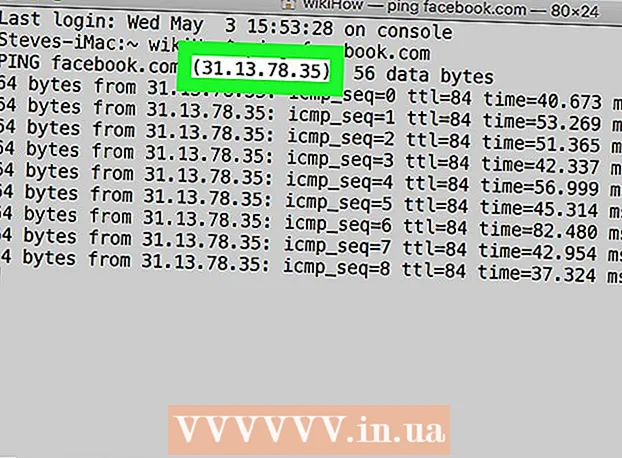Autor:
Eugene Taylor
Data Creației:
7 August 2021
Data Actualizării:
1 Iulie 2024

Conţinut
- A calca
- Metoda 1 din 3: estompați fundalul ajustând diafragma
- Metoda 2 din 3: Utilizarea altor setări ale camerei
- Metoda 3 din 3: estompați fundalul în Photoshop
- sfaturi
- Necesități
Cum fac fotografii profesioniști acele portrete frumoase, în care subiectul este perfect clar, dar fundalul este estompat? Există mai multe tehnici pentru a obține un fundal neclar, de la ajustarea diafragmei și a vitezei de declanșare a camerei dvs., până la activarea modului portret și focalizare automată și editarea în Photoshop.
A calca
Metoda 1 din 3: estompați fundalul ajustând diafragma
 Setați camera DSLR în modul automat cu prioritate diafragmă. Există un cadran rotund, de obicei în partea superioară a camerei, cu mai multe opțiuni, cum ar fi „Auto”. Rotiți cadranul, astfel încât să puteți seta singur diafragma.
Setați camera DSLR în modul automat cu prioritate diafragmă. Există un cadran rotund, de obicei în partea superioară a camerei, cu mai multe opțiuni, cum ar fi „Auto”. Rotiți cadranul, astfel încât să puteți seta singur diafragma. - Această setare este denumită de obicei „A” sau uneori „Av” pe anumite modele Canon.
- Diafragma este de fapt dimensiunea deschiderii din lentila prin care trece lumina. La fel ca pupila ochiului.
- Diafragma este măsurată în numere f (ex: f / 1.4), cunoscute și sub numele de „opriri f”. Și, deși poate părea confuz, cu cât f-stop-ul este mai mare, cu atât deschiderea este mai mică. Deci, la f / 1.4, diafragma (gaura) este mai mare decât la f / 2. Cu un f-stop mai mic, obțineți o adâncime de câmp mai mică și puteți separa mai bine prim-planul de fundal, făcând fundalul mai neclar.
 Măriți distanța dintre cameră, subiect și fundal.
Măriți distanța dintre cameră, subiect și fundal.- Pentru a estompa fundalul fotografiei, trebuie să aveți suficientă distanță între cameră și subiect, astfel încât să puteți mări pentru a vă focaliza mai bine pe prim-plan.
- În plus, este mai ușor să obțineți un fundal estompat frumos dacă subiectul dvs. este puțin mai departe de acel fundal. În funcție de obiectiv, puteți încerca să amplasați subiectul la 2, 4 sau 6 metri de fundal.
 Umpleți cadrul cu subiectul într-o „fotografie medie”. Aceasta este o imagine în care subiectul este vizibil în cadru de la talie în jos. Pentru o fotografie frumoasă de portret, poate fi necesar să vă apropiați puțin sau să măriți camera, astfel încât să vă puteți concentra bine pe umeri și cap. Dar dacă începeți ceva mai departe, puteți face mai întâi câteva ajustări.
Umpleți cadrul cu subiectul într-o „fotografie medie”. Aceasta este o imagine în care subiectul este vizibil în cadru de la talie în jos. Pentru o fotografie frumoasă de portret, poate fi necesar să vă apropiați puțin sau să măriți camera, astfel încât să vă puteți concentra bine pe umeri și cap. Dar dacă începeți ceva mai departe, puteți face mai întâi câteva ajustări. - Concentrați-vă direct pe ochi.
- Notă: nasul, urechile și părul au toate un grad diferit de claritate. La diafragme mai mici, fundalul va fi ascuțit, la o deschidere mai mare, fundalul va fi neclar.
 Mareste. Măriți adâncimea câmpului prin mărire. Dacă doriți o adâncime de câmp cât mai mică, puteți utiliza un zoom sau un teleobiectiv și măriți cât mai mult posibil. Apropiați-vă cât mai mult de subiectul dvs.
Mareste. Măriți adâncimea câmpului prin mărire. Dacă doriți o adâncime de câmp cât mai mică, puteți utiliza un zoom sau un teleobiectiv și măriți cât mai mult posibil. Apropiați-vă cât mai mult de subiectul dvs. - Dacă aveți un obiectiv foarte lung, probabil că sunteți încă destul de departe de subiectul dvs.
- Dacă aveți doar obiectivul livrat împreună cu camera, va trebui să vă apropiați de subiect. Încercați să măriți cât mai mult posibil și, de obicei, veți fi mai aproape de subiect decât subiectul dvs. este departe de fundal.
- Jucați-vă cu zoomul și faceți câteva fotografii de test pentru a vedea dacă obțineți rezultatul dorit.
 Deplasați-vă cu un subiect în mișcare. Dacă subiectul se mișcă, mișcați camera de-a lungul pentru a urmări subiectul și păstrați-l clar în timp ce fundalul devine neclar. Această tehnică se numește panoramare.
Deplasați-vă cu un subiect în mișcare. Dacă subiectul se mișcă, mișcați camera de-a lungul pentru a urmări subiectul și păstrați-l clar în timp ce fundalul devine neclar. Această tehnică se numește panoramare. - Încercați diferite viteze de declanșare pentru a obține neclaritatea dorită.
- Încercați mai întâi o viteză a declanșatorului de 1/125.
- Păstrați corpul și camera cât mai liniștită posibil. Încercați să urmăriți subiectul prin vizor și asigurați-vă că camera focalizează pe subiect. Faceți fotografia cu o mână fermă.
- Cu această tehnică, utilizați fundalul neclar pentru a sublinia mișcarea sau viteza subiectului, deoarece fundalul neclar face ca subiectul să iasă în evidență din împrejurimile sale.
Metoda 2 din 3: Utilizarea altor setări ale camerei
 Puneți camera în modul portret. Dacă nu aveți un aparat de fotografiat complicat, puteți încă să estompați fundalul unei fotografii utilizând alte setări, cum ar fi modul portret, care vă va oferi automat efectul dorit.
Puneți camera în modul portret. Dacă nu aveți un aparat de fotografiat complicat, puteți încă să estompați fundalul unei fotografii utilizând alte setări, cum ar fi modul portret, care vă va oferi automat efectul dorit. - Modul portret poate fi găsit pe cadranul de sub „P” sau pictograma mică a unei femei. Rotiți cadranul în poziția portret, astfel încât camera dvs. să aleagă automat diafragma și timpul de expunere corecte.
 Reglați setările de focalizare automată din meniu. Puteți apăsa butonul meniu al camerei și navigați la selecția de focalizare. Pe multe camere veți vedea mai multe cutii dintre care cea din mijloc este colorată.
Reglați setările de focalizare automată din meniu. Puteți apăsa butonul meniu al camerei și navigați la selecția de focalizare. Pe multe camere veți vedea mai multe cutii dintre care cea din mijloc este colorată. - Deplasați cursorul pentru a completa una dintre celelalte casete cele mai apropiate de ochii subiectului.
- De exemplu, camera focalizează automat pe zona selectată, estompând restul imaginii mai departe de zona care devine focalizată.
 Mutați subiectul cât mai departe posibil de fundal. Vă puteți reduce singur adâncimea de câmp dacă nu aveți un obiectiv care să facă asta pentru dvs., creând o distanță mare între prim-plan și fundal.
Mutați subiectul cât mai departe posibil de fundal. Vă puteți reduce singur adâncimea de câmp dacă nu aveți un obiectiv care să facă asta pentru dvs., creând o distanță mare între prim-plan și fundal. - Dacă faceți o fotografie a subiectului dvs. în fața, să zicem, un perete, încercați să-l faceți să stea la aproximativ zece metri de perete. Dacă puneți camera în modul portret, fundalul se va estompa automat.
 Măriți cât de mult puteți.Dacă utilizați un obiectiv kit (obiectivul care a venit cu camera când l-ați cumpărat), va trebui să măriți pentru a obține o distanță focală mai mare, permițându-vă să vă îndepărtați mai mult de subiect.
Măriți cât de mult puteți.Dacă utilizați un obiectiv kit (obiectivul care a venit cu camera când l-ați cumpărat), va trebui să măriți pentru a obține o distanță focală mai mare, permițându-vă să vă îndepărtați mai mult de subiect. - Va trebui să vă jucați cu distanța pentru a vedea cât de departe va ajunge obiectivul. Trebuie să măriți cât de mult puteți, dar totuși obțineți subiectul și o parte din fundal în cadru.
- Cu această metodă veți obține un pic mai puțin fundal pe fotografie, dar veți obține efectul dorit. Subiectul dvs. va rămâne același, doar fundalul se va micșora dacă măriți corect. Dar veți obține un fundal neclar.
Metoda 3 din 3: estompați fundalul în Photoshop
 Utilizați funcția din Photoshop pentru a estompa fundalul fotografiei. Selectați pictograma care arată ca o picătură de ploaie în bara de instrumente, care este funcția de estompat.
Utilizați funcția din Photoshop pentru a estompa fundalul fotografiei. Selectați pictograma care arată ca o picătură de ploaie în bara de instrumente, care este funcția de estompat. - În partea de sus a ecranului veți vedea opțiuni pentru dimensiunea pensulei și cât de puternică ar trebui să fie cursa pensulei. Puteți ajusta acest lucru după dorința dvs. Pentru o fotografie portret cu mult fundal puteți folosi o pensulă destul de mare.
- Țineți apăsat mouse-ul și deplasați-vă pe fundalul fotografiei pentru ao face neclară.
- Amintiți-vă, această tehnică nu creează cu adevărat adâncime - estompează totul în fundal pentru o clipă, mai degrabă decât în funcție de distanța reală de obiectiv. O fotografie care a fost deja nefocalizată cu camera a adunat informații vizuale din împrejurimile sale, lucru pe care nu îl puteți realiza niciodată cu o fotografie nefocalizată în Photoshop, deoarece aceste informații nu există în Photoshop. O fotografie făcută într-o cameră neclară pare mai reală și mai naturală.
 Faceți-l neclar folosind straturi. Pentru această opțiune, trebuie să duplicați straturile accesând Straturi> Duplicare strat. Din stratul duplicat, faceți clic pe Filtre> Blur> Gaussian Blur.
Faceți-l neclar folosind straturi. Pentru această opțiune, trebuie să duplicați straturile accesând Straturi> Duplicare strat. Din stratul duplicat, faceți clic pe Filtre> Blur> Gaussian Blur. - Acum întreaga imagine este neclară. Dar, din moment ce aveți în continuare originalul ca strat de mai jos, puteți rula radierul pe partea de fotografie care trebuie să fie focalizată.
- După ce ați făcut acest lucru, accesați Layer> Single Layer. Aceasta transformă două straturi într-unul, cu un fundal neclar.
 Estompați fundalul fotografiei dvs. transformându-vă fotografia într-un „Obiect inteligent”. Aceasta vă permite să utilizați funcția „Iris Blur” pentru a vă menține subiectul focalizat, în timp ce fundalul devine neclar.
Estompați fundalul fotografiei dvs. transformându-vă fotografia într-un „Obiect inteligent”. Aceasta vă permite să utilizați funcția „Iris Blur” pentru a vă menține subiectul focalizat, în timp ce fundalul devine neclar. - În panoul Straturi, faceți clic dreapta pe stratul de fundal, pe fotografie, apoi selectați „Convertiți în obiect inteligent”.
- Din meniul de sus, faceți clic pe Filtru> Blur Gallery> Blur Iris. Acum trageți irisul subiectul fotografiei. Puteți modifica dimensiunea și forma irisului făcând clic și glisând diferitele casete pe care le vedeți. Puteți ține apăsată tasta Shift în timp ce trageți pentru a transforma dreptunghiul într-un cerc și pentru a obține dimensiunea corectă.
 Utilizați instrumentul de selecție rapidă pentru a estompa fundalul. Găsiți Instrumentul de selecție rapidă în bara de instrumente, care arată ca o pensulă cu un oval de puncte lângă el.
Utilizați instrumentul de selecție rapidă pentru a estompa fundalul. Găsiți Instrumentul de selecție rapidă în bara de instrumente, care arată ca o pensulă cu un oval de puncte lângă el. - Țineți acest lucru și trageți-l în jurul subiectului care trebuie să fie focalizat. Acest instrument folosește marginile distinctive pentru a vă selecta imaginea și este mult mai ușor dacă ați estompat deja puțin fundalul cu camera dvs.
- Utilizați butonul Rafinare margini din bara de opțiuni pentru a rafina mai mult selecția dvs., asigurându-vă că ați selectat tot ce doriți să selectați.
- Acum, din meniul de sus, accesați Selectare> Inversare selecție. Acum este selectat orice lucru care nu este subiect. Acum mergi la Filtrare> Gaussian Blur. Setați glisorul Radius în poziția dorită și faceți clic pe „OK”.
 Dacă utilizați o versiune mai nouă a Photoshop, puteți încerca și opțiunea Smart Blur. Acest filtru evaluează intervalul de pixeli din fundal și prim-plan și vă oferă mai mult control asupra imaginii. Filtrul poate fi, de asemenea, ajustat astfel încât să puteți edita fotografia și mai bine.
Dacă utilizați o versiune mai nouă a Photoshop, puteți încerca și opțiunea Smart Blur. Acest filtru evaluează intervalul de pixeli din fundal și prim-plan și vă oferă mai mult control asupra imaginii. Filtrul poate fi, de asemenea, ajustat astfel încât să puteți edita fotografia și mai bine.
sfaturi
- De asemenea, puteți amesteca mai multe metode pentru a obține rezultatul dorit.
- Descărcați o tabel de adâncime de câmp și alegeți diafragma adecvată pentru distanța de la subiect la fundal.
- Acest efect se realizează prin adâncimea mică de câmp. În plus față de o deschidere mare (f / 1.8-2.8), există și alți factori care pot influența profunzimea câmpului, cum ar fi (a) distanța focală a obiectivului și (b) distanța față de subiect.
- Deoarece camerele compacte au doar un senzor de imagine mic sau un cip, este dificil să se obțină acest efect. Cea mai ușoară cale este cu o cameră SLR de 35 mm, o cameră digitală SLR sau o cameră video profesională, cu un obiectiv zoom în partea de sus. Cu unele camere compacte (zoom 6-12x) puteți face fundalul puțin neclar. Măriți și alegeți cea mai largă deschidere posibilă.
- În funcție de camera pe care o folosiți și de obiectivele pe care le aveți, va trebui să vă jucați cu spațiul fizic dintre dvs. și subiect și fundal.
Necesități
- Cameră cu un senzor de imagine mare, cum ar fi o cameră de 35 mm.
- Un obiectiv „rapid”, adică un obiectiv cu o deschidere maximă de f / 2,8 sau mai mare. Cu cât este mai mic numărul f, cu atât diafragma este mai largă. O deschidere mai mare, în combinație cu un senzor de imagine mare, oferă o adâncime de câmp foarte mică: atunci obțineți un fundal neclar.